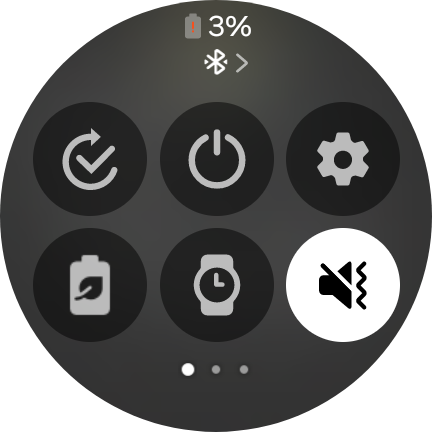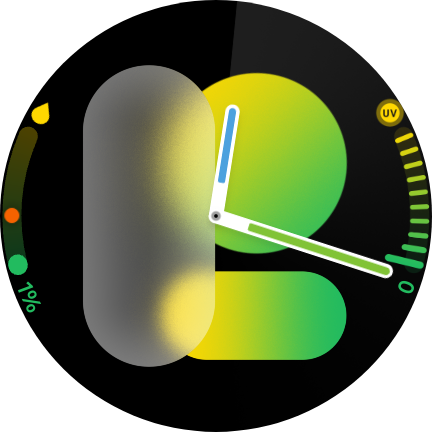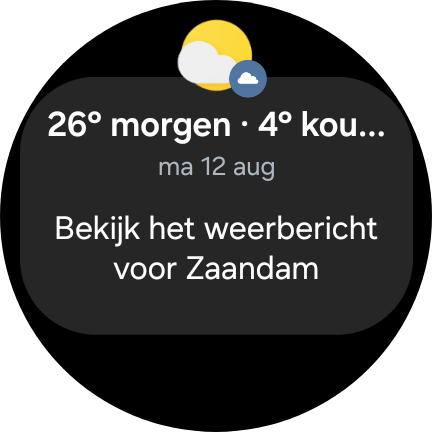Even een screenshot van je activiteiten maken, of juist om te laten zien wat voor stijlvol ontwerp je hebt: hoe doe je dat op een smartwatch? We leggen je hier uit hoe je een screenshot op je smartwatch maakt en waar je deze terugvindt.
Een screenshot maken op een smartwatch met Wear OS
De instructies die we hier geven zijn voor smartwatches met Wear OS van toepassing. In plaats van softwarematig klikken om een screenshot te maken, kan het nu door twee knoppen in te drukken.
Bij de Pixel Watch 2 en dus ook andere smartwatches kan je door de thuisknop en de knop om terug te gaan tegelijkertijd indrukken om een screenshot te maken. Een korte flits laat je weten dat er een screenshot van het huidige scherm wordt gemaakt. Vervolgens verdwijnt de afbeelding naar de onderkant van je scherm.

Wel moet je na het maken van de screenshot deze nog wel naar Google Foto’s of een andere app uploaden. Als je de smartwatch met je telefoon gekoppeld hebt, krijg je een notificatie waar je op kan tikken. Vervolgens kan je de screenshot ergens opslaan.
Let wel op dat je niet op alle horloges meerdere screenshots achter elkaar kan maken. Maak je er meerdere, worden alle screenshots voor die laatste verwijderd. Maak dus los een screenshot en upload deze steeds op je smartphone voor je een nieuwe screenshot maakt. Wat onhandig, maar niet baanbrekend.
Een screenshot maken op een smartwatch zonder knoppen
Heb je een smartwatch zonder knopjes op de kast? Dan hoeft dat niet meteen te betekenen dat je geen screenshots kan maken. Wel heb je hiervoor je smartphone nodig en de app die bij je smartwatch hoort.
- Open de app van de smartwatch op je telefoon
- Tik op de drie puntjes rechtsboven en dan ‘Maak screenshot op watch’
- Je krijgt vervolgens een notificatie dat er een screenshot is gemaakt op je smartphone
- Tik op de notificatie om een lijst van apps te openen waarmee je de screenshot kan delen en kies de gewenste opslag- of deelplek
Gerelateerde artikelen
Welke smartwatch draag jij momenteel? Laat het ons weten in de reacties!